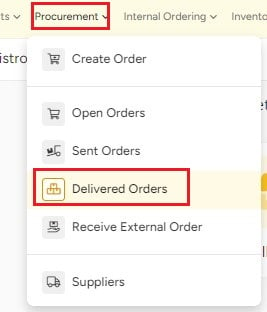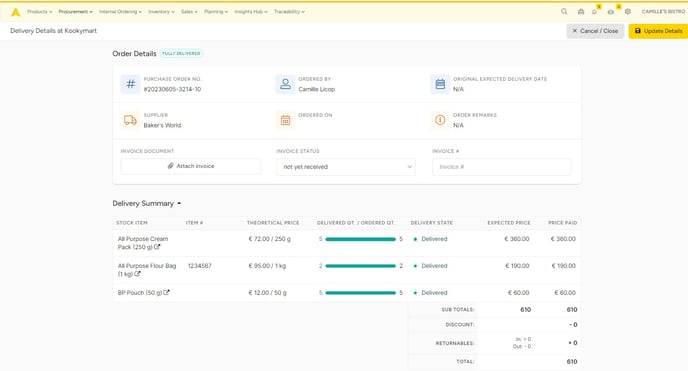Das Versenden von Bestellungen über Apicbase ist ziemlich einfach. Es kann jedoch vorkommen, dass Sie einige Zutaten kaufen müssen, die Sie nicht bestellt haben. Keine Sorge, dieser Artikel zeigt Ihnen, wie Sie Bestellungen, die nicht gesendet wurden
in Apicbase registrieren können.
Die Registrierung von externen Bestellungen aktualisiert Ihren Bestand und fügt die Artikel Ihren Beschaffungsberichten hinzu, genau wie bei einer regulären Bestellung.
Sie können jeden Artikel von jedem Lieferanten mit der externen Bestelloption hinzufügen, allerdings müssen Sie zuerst den Lieferanten und die Zutaten in Apicbase hinzufügen, bevor Sie die externe Bestellung registrieren können.
- Gehen Sie zu "Beschaffung" und klicken Sie auf "Externe Bestellung empfangen".
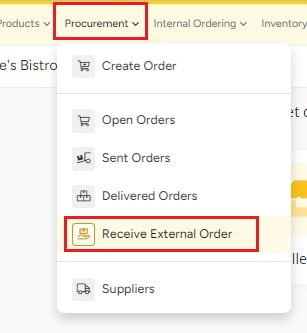
- Wählen Sie die Verkaufsstelle aus, für die Sie die externe Bestellung erhalten möchten. Sie gelangen nun auf eine neue Seite.

- Wählen Sie den richtigen Lieferanten aus.
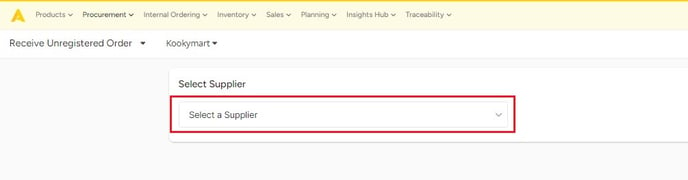

Note: Past event option will allow you to set the actual date. It will only be possible to register events in the last 6 months (180 days). Click here
-
- Beginnen Sie mit der Eingabe des Namens der Zutat in das Feld "Lagerartikel" und wählen Sie die richtige Zutat aus.
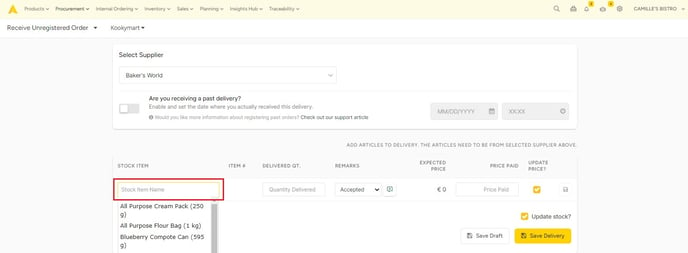
- Geben Sie die Anzahl der erhaltenen Packungen in das Feld "Gelieferte Menge" ein.
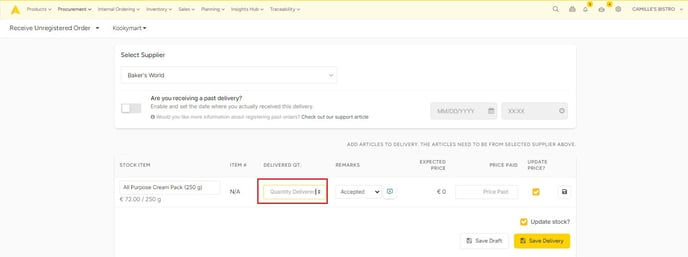
- Sie können "Bemerkungen" pro Artikel in das Textfeld eingeben oder eine der Optionen aus dem Dropdown-Menü auswählen:
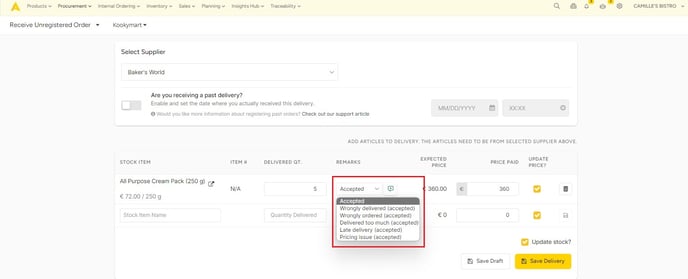
- Akzeptiert
- Falsch geliefert (akzeptiert)
- Falsch bestellt (akzeptiert)
- Zu viel geliefert (akzeptiert)
- Verspätete Lieferung (akzeptiert)
- Preisproblem (akzeptiert)
- Beginnen Sie mit der Eingabe des Namens der Zutat in das Feld "Lagerartikel" und wählen Sie die richtige Zutat aus.
-
- Der "Bezahlte Preis" wird auf der Grundlage des bekannten Preises in Apicbase ausgefüllt. Sie können ihn wie bei einer normalen Bestellung ändern.
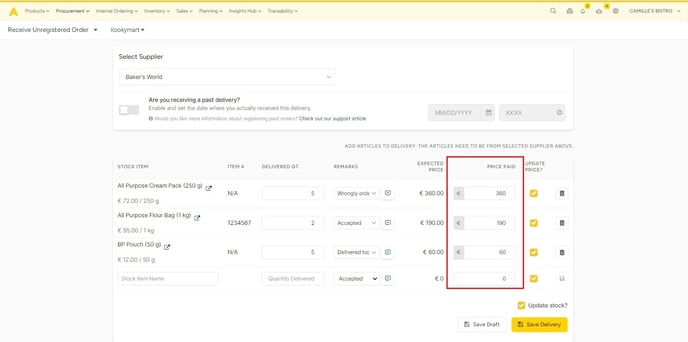
- Das Kontrollkästchen "Preis aktualisieren" funktioniert genauso wie bei einer normalen Bestellung. Lassen Sie es aktiviert, wenn Sie den Preis der Zutat auf der Grundlage des Preises in dieser Bestellung aktualisieren möchten.
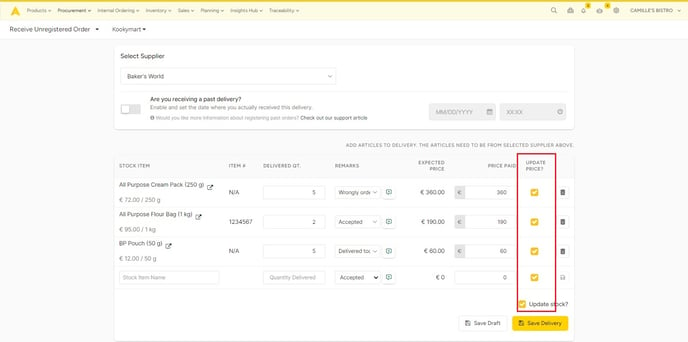
- Sie können Artikel entfernen, indem Sie auf die Schaltfläche "löschen" neben der Zutat klicken.
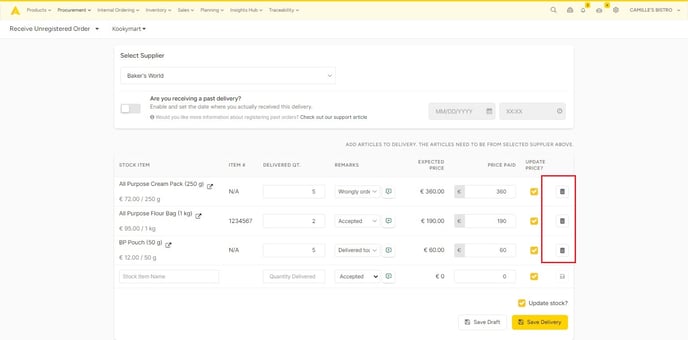
- Sie können einen Artikel hinzufügen, wenn Sie unter den bereits hinzugefügten Artikel klicken.
- Der "Bezahlte Preis" wird auf der Grundlage des bekannten Preises in Apicbase ausgefüllt. Sie können ihn wie bei einer normalen Bestellung ändern.
-
- Klicken Sie auf "Entwurf speichern", wenn Sie die Aufnahme zu einem späteren Zeitpunkt fortsetzen möchten, ohne dass die bereits eingegebenen Informationen verloren gehen. Sie können die Erfassung dann auf der Registerkarte "Gesendete Bestellungen" fortsetzen.
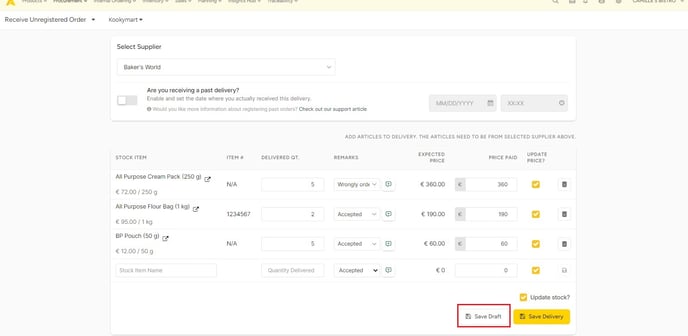
- Sie können die Erfassung dann auf der Registerkarte "Gesendete Bestellungen" fortsetzen.

- Klicken Sie auf "Lieferung speichern", um den Auftragseingang abzuschließen und Ihren Bestand zu aktualisieren.
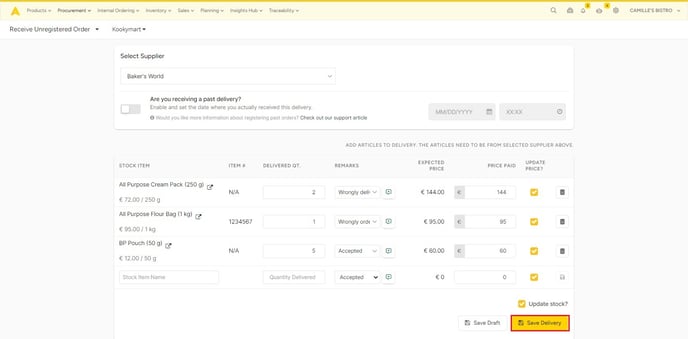
- Sie finden die Bestellung auf der Registerkarte "Geliefert" und können die Rechnungsdaten bei Bedarf nachträglich abgleichen.